windows电脑怎么连蓝牙耳机
更新时间:2024-08-16 17:47:14作者:xiaoliu
在现代科技发展的今天,蓝牙耳机已经成为我们生活中不可或缺的一部分,在使用Windows 10电脑连接蓝牙耳机时,有时候会遇到连接不上的问题。这时候我们不要惊慌,可以通过一些简单的操作来解决这个问题。接下来就让我们一起来看看在Windows电脑上如何连接蓝牙耳机以及处理连接不上的情况。
方法如下:
1、点击电脑右下角的蓝牙图标;
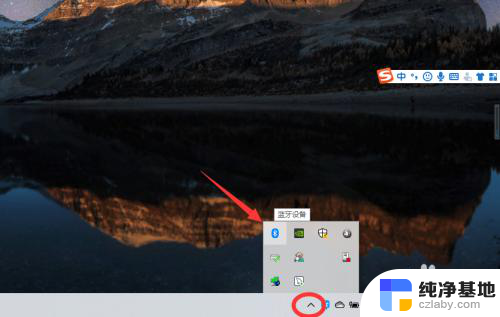
2、如果没有蓝牙图标,先从设置中开启蓝牙功能;
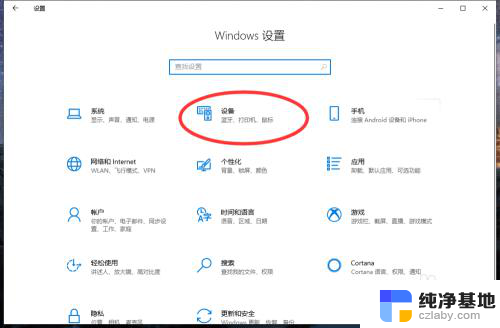
3、然后点击【显示设备】或者【打开设置】;
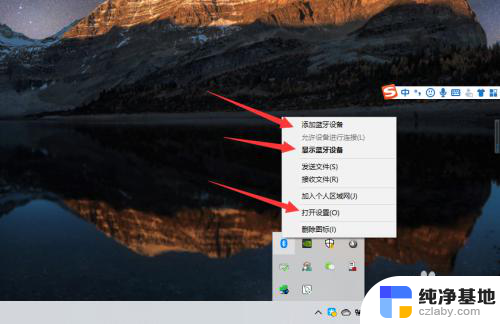
4、点击【添加蓝牙或其他设备】;
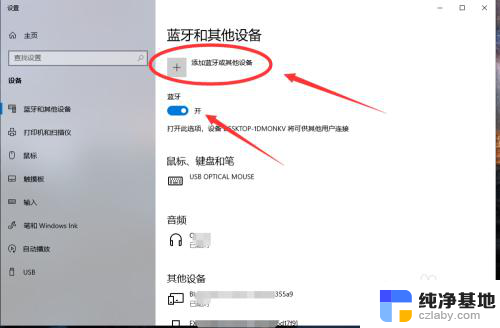
5、在添加设备中选择蓝牙;
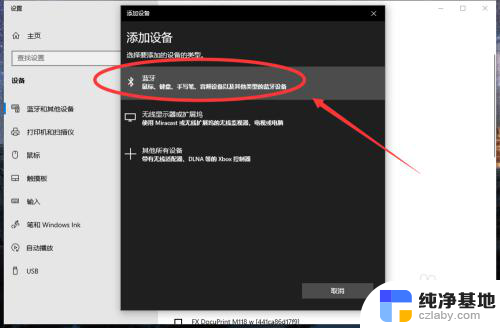
6、搜索到蓝牙设备(蓝牙耳机)并连接;
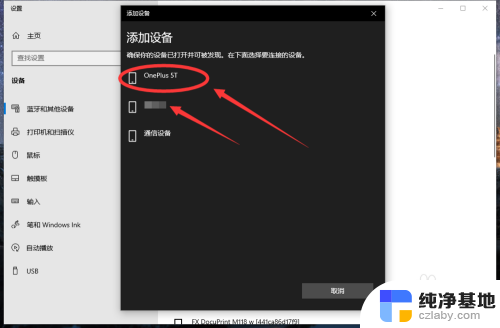
7、在音频设备中,点击连接即可。
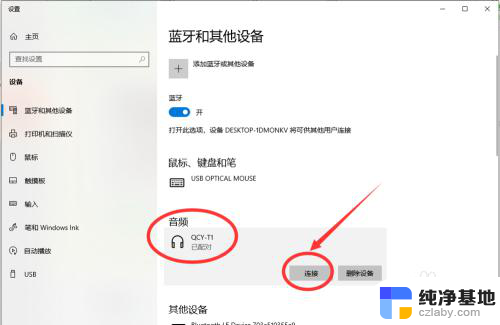
8.总结:
1、点击电脑右下角的蓝牙图标;
2、如果没有蓝牙图标,先从设置中开启蓝牙功能;
3、然后点击【显示设备】或者【打开设置】;
4、点击【添加蓝牙或其他设备】;
5、在添加设备中选择蓝牙;
6、搜索到蓝牙设备(蓝牙耳机)并连接;
7、在音频设备中,点击连接即可。
以上是关于如何在Windows电脑上连接蓝牙耳机的全部内容,如果您遇到相同的问题,可以参考本文中介绍的步骤进行修复,希望对大家有所帮助。
- 上一篇: 电脑桌面图标变蓝色怎么取消
- 下一篇: 电脑w10和w7有什么区别
windows电脑怎么连蓝牙耳机相关教程
-
 电脑蓝牙连接不到蓝牙耳机
电脑蓝牙连接不到蓝牙耳机2024-06-02
-
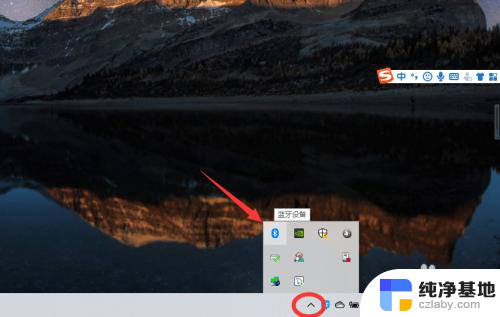 蓝牙耳机连电脑怎么连
蓝牙耳机连电脑怎么连2024-03-22
-
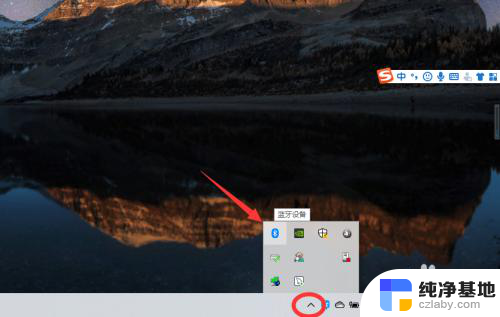 台式电脑能连蓝牙耳机么
台式电脑能连蓝牙耳机么2023-12-06
-
 小米电脑可以连接蓝牙耳机吗
小米电脑可以连接蓝牙耳机吗2023-11-14
win10系统教程推荐